Windows 11 est le dernier système d’exploitation de Microsoft conçu pour offrir une expérience utilisateur plus sûre et plus efficace. Avec des fonctionnalités de sécurité avancées et l’optimisation des performances, Windows 11 est un excellent choix pour ceux qui se soucient de la sécurité des données et de la productivité.
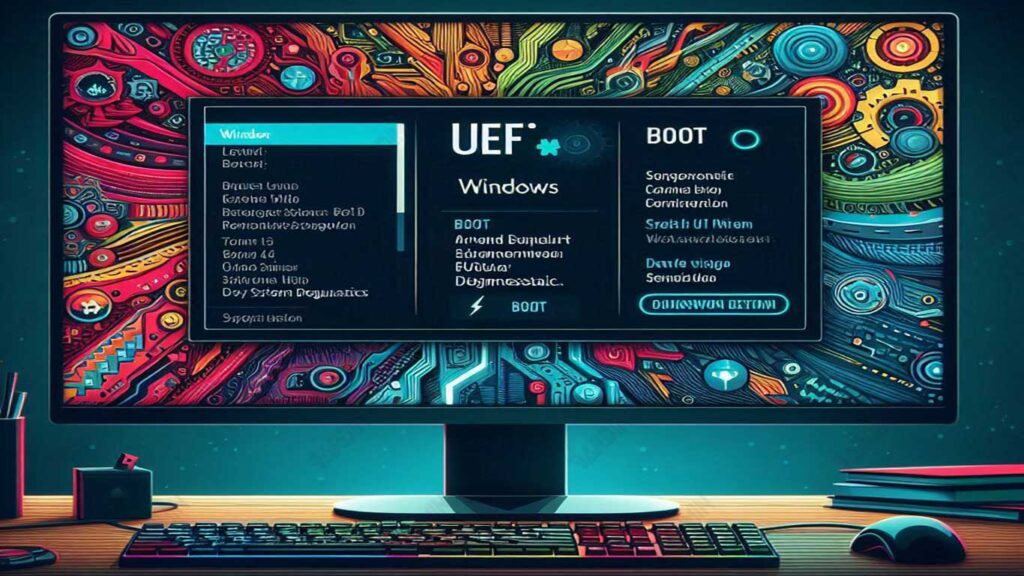
Comprendre UEFI dans Windows 11
Unified Extensible Firmware Interface (UEFI) est une interface de firmware moderne qui remplace le BIOS traditionnel. UEFI fournit un environnement plus avancé pour le démarrage des systèmes d’exploitation et la gestion du matériel.
L’une des principales différences entre UEFI et BIOS est que UEFI prend en charge le démarrage à partir de disques plus grands et plus rapides, et dispose d’une meilleure interface graphique.
BIOS (Basic Input/Output System) est un ancien firmware qui est responsable du démarrage d’un ordinateur avant le chargement du système d’exploitation. UEFI offre plusieurs avantages par rapport au BIOS, tels que :
- Sécurité améliorée : UEFI prend en charge des fonctionnalités telles que le démarrage sécurisé, qui permet de protéger le système contre les logiciels malveillants qui tentent de se charger avant le système d’exploitation.
- Prise en charge des disques plus volumineux : UEFI peut gérer des disques d’une capacité supérieure à 2 To, tandis que le BIOS est limité à cette taille.
- Meilleure interface utilisateur : UEFI a souvent une interface graphique plus intuitive, permettant aux utilisateurs de configurer les paramètres plus facilement.
L’utilisation d’UEFI dans des systèmes d’exploitation tels que Windows 11 améliore la sécurité de plusieurs manières :
- Secure Boot : Garantit que seuls les logiciels de confiance peuvent s’exécuter au démarrage, empêchant ainsi les attaques de logiciels malveillants.
- Prise en charge de TPM : UEFI est conçu pour fonctionner avec Trusted Platform Module (TPM), qui fournit une couche supplémentaire pour le chiffrement et la sécurité des données.
Rôle du TPM (Trusted Platform Module)
TPM s’agit d’une puce de sécurité intégrée à la carte mère qui stocke les clés de cryptage et d’autres informations sensibles. TPM 2.0 est la dernière version requise pour exécuter Windows 11. Ses fonctions comprennent :
- Chiffrement des données : le TPM aide au chiffrement des disques en utilisant des technologies telles que BitLocker, qui protègent les données contre les accès non autorisés.
- Vérification de la sécurité : le TPM peut s’assurer que le système n’est pas modifié avant le démarrage, ce qui renforce la confiance dans l’intégrité du système.
TPM 2.0 permet le stockage sécurisé des clés de chiffrement et offre la possibilité d’effectuer des opérations cryptographiques. Ceci est essentiel pour protéger les données sensibles sur les appareils exécutant Windows 11. Avec TPM, les utilisateurs peuvent activer BitLocker pour chiffrer les lecteurs et protéger les données contre le vol ou l’accès non autorisé.
Gestion des paramètres UEFI
La définition de l’ordre de démarrage dans UEFI est essentielle pour s’assurer que Windows 11 peut démarrer correctement. L’ordre de démarrage détermine le périphérique à rechercher en premier pour charger le système d’exploitation. Si l’ordre de démarrage est incorrect, l’ordinateur peut essayer de démarrer à partir du mauvais périphérique, tel qu’un réseau, au lieu d’un disque dur contenant Windows 11.

